Jednym z moich ulubionych urządzeń Apple jest 2020 iPad Air. Ma konstrukcję iPada Pro, obsługuje Apple Pencil 2 i kosztuje znacznie mniej niż jego drodzy kuzyni. Ale będę szczery, zajęło mi trochę czasu, aby dowiedzieć się, jak ponownie uruchomić nowego iPada Air.
Jeśli masz jedno z tych urządzeń, wiesz, że teraz brakuje w nim przycisku Home. A ponieważ ponowne uruchamianie odbywało się kiedyś poprzez przytrzymanie przycisku Home i przycisku zasilania, może się wydawać, że ponowne uruchomienie iPada Air jest niemożliwe. W końcu samo przytrzymanie przycisku zasilania aktywuje Siri.
W tym poście pokażę, jak szybko zrestartować nowego iPada Air za pomocą miękkiego lub twardego restartu. Przeprowadzę Cię również przez proces przywracania ustawień fabrycznych iPada Air i jak ponownie uruchomić iPada Air, który nadal ma przycisk Home.
Przejdźmy do tego!
Zawartość
- Jak miękki restart iPada Air (2020)
- Jak ciężko ponownie uruchomić iPada Air (2020)
- Jak przywrócić ustawienia fabryczne iPada Air
- Jak ponownie uruchomić iPada Air za pomocą przycisku Home?
-
Dowiedz się więcej o swoim nowym iPadzie Air
- Powiązane posty:
Jak miękki restart iPada Air (2020)
Miękki restart oznacza ponowne uruchomienie iPada Air za pomocą monitu oprogramowania, zamiast zmuszania go do ponownego uruchomienia przez odcięcie zasilania. Pomyśl o tym jako o różnicy między naciśnięciem przycisku zasilania na telewizorze (miękkim) a odłączeniem kabla (twardym).
Aby wykonać miękki restart, naciśnij i przytrzymaj jednocześnie przycisk zasilania u góry iPada Air i przycisk zwiększania głośności. Po kilku sekundach pojawi się wyskakujące okienko.
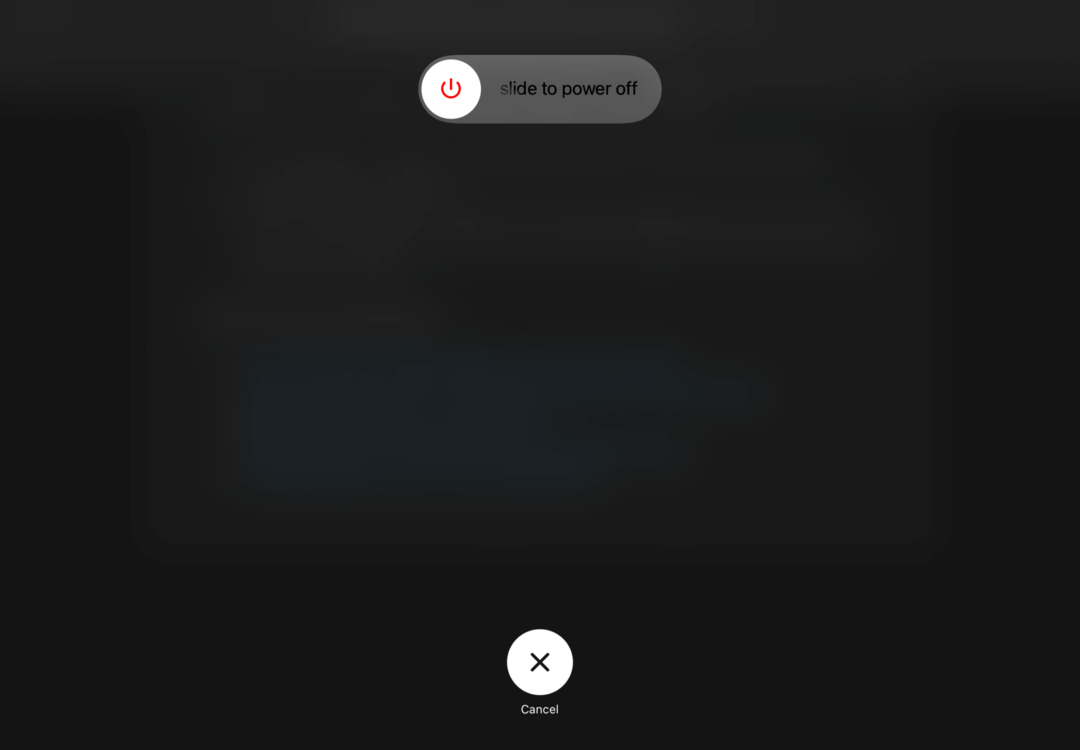
Przesuń w prawo na przesuń, aby wyłączyć przycisk, aby wyłączyć iPada. Poczekaj około trzydziestu sekund, aż iPad całkowicie się wyłączy, a następnie naciśnij i przytrzymaj przycisk zasilania, aby ponownie włączyć iPada.
I to wszystko! W ten sposób możesz miękki restart nowego iPada Air. W przeciwieństwie do poprzednich generacji, nie ma już opcji, która natychmiast restartuje iPada. Musisz wyłączyć, a następnie włączyć ponownie ręcznie.
Jak ciężko ponownie uruchomić iPada Air (2020)
Następny jest twardy restart. Tej metody należy używać tylko w sytuacjach, w których nie można w inny sposób wyłączyć iPada Air lub wchodzić z nim w interakcję. Ale jeśli jesteś w sytuacji, gdy Twój iPad jest zamrożony lub przerywany, może to być ratunkiem.
Najpierw naciśnij i zwolnij przycisk zwiększania głośności. Następnie naciśnij i zwolnij przycisk zmniejszania głośności. Na koniec naciśnij i przytrzymaj przycisk zasilania, aż iPad Air zacznie się ponownie uruchamiać. Ważne jest, aby naciskać te przyciski szybko po sobie, więc jeśli nie otrzymasz tego za pierwszym razem, po prostu spróbuj zrobić to szybciej.
Jeśli nie możesz zmusić iPada Air do twardego ponownego uruchomienia za pomocą tej metody i w przeciwnym razie nie odpowiada, być może będziesz musiał odwiedzić Apple Store. Jeśli jesteś zdystansowany, zwykle możesz bezpłatnie wysłać iPada Air do pomocy technicznej po rozmowie z pomocą techniczną Apple.
Oto linki do obsługi klienta Apple:
- Uzyskaj wsparcie dla iPada Air
- Aplikacja Wsparcie Apple
Jak przywrócić ustawienia fabryczne iPada Air
Po nauczeniu się, jak ponownie uruchomić nowego iPada Air, możesz chcieć nauczyć się bardziej trwałej formy ponownego uruchamiania: resetowania. Ponowne uruchomienie iPada, niezależnie od tego, czy jest to twardy, czy miękki restart, po prostu wyłącza go i włącza ponownie. Aby zresetować go do ustawień fabrycznych, musisz wykonać następujące kroki. Pamiętaj, że spowoduje to wyczyszczenie wszelkich informacji, których nie utworzyłeś ani nie zapisałeś w innym miejscu.
Na iPadzie Air otwórz Ustawienia aplikacja i dotknij Ogólny. Przewiń w dół, dotknij Resetowanie, a następnie dotknij Skasuj całą zawartość i ustawienia.
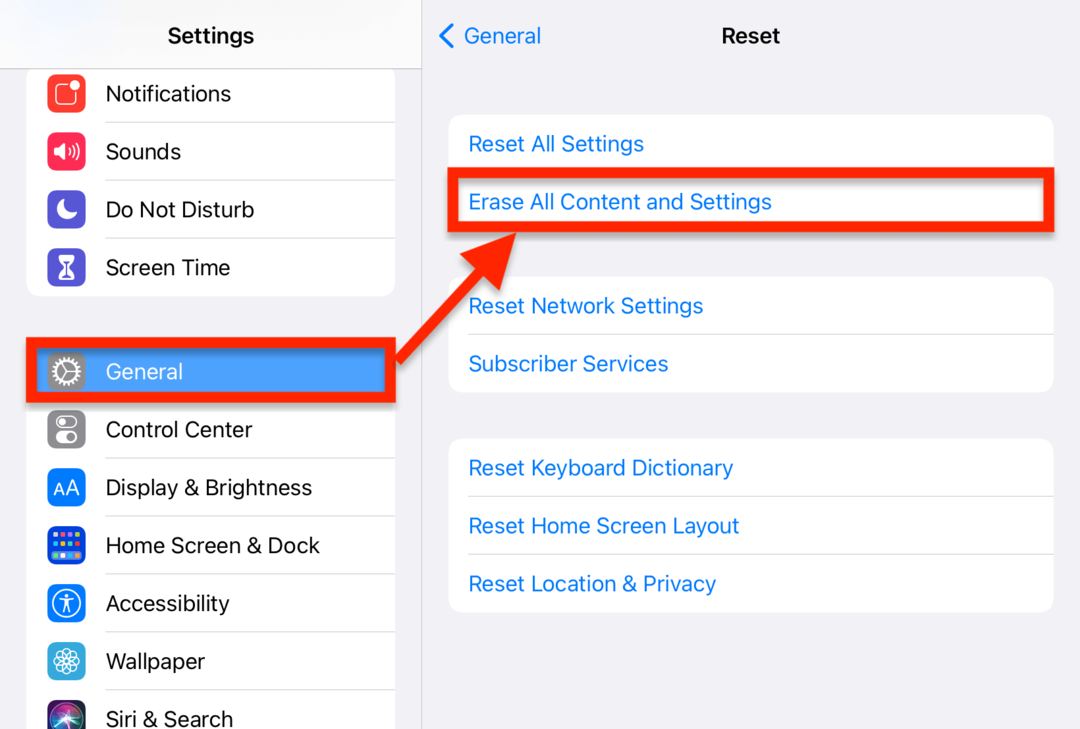
Ukończenie tego procesu może potrwać kilka minut. Jednak po zakończeniu Twój iPad powróci do stanu, w jakim był po raz pierwszy kupiony. Jest to pomocna procedura przy sprzedaży iPada Air, naprawianiu poważnie zainfekowanego iPada Air lub rozpoczynaniu pracy z urządzeniem od nowa. Ponownie jednak rób to tylko wtedy, gdy jesteś gotowy na wyczyszczenie wszystkich danych, aplikacji i ustawień z iPada.
Jak ponownie uruchomić iPada Air za pomocą przycisku Home?
Na koniec przeprowadzę Cię przez proces ponownego uruchamiania iPada Air, który nadal ma przycisk Home. Działa to również na każdym iPadzie, który nadal ma przycisk Home.
Naciśnij i przytrzymaj przycisk zasilania na iPadzie Air, aż pojawi się suwak zasilania. Kiedy tak się stanie, przesuń go w prawo do pozycji wyłączonej. Daj iPadowi Air trzydzieści sekund na całkowite wyłączenie.
Następnie naciśnij i przytrzymaj przycisk zasilania, aż iPad Air zacznie się ponownie uruchamiać. Zwykle zajmuje to kolejne trzydzieści sekund.
I to wszystko!
Dowiedz się więcej o swoim nowym iPadzie Air
Nowy iPad Air to o wiele więcej niż sposób ponownego uruchamiania. Upewnij się, że sprawdź pozostałe artykuły na temat iPada aby zostać zaawansowanym użytkownikiem, poznaj tajne wskazówki i triki oraz bądź na bieżąco z najnowszymi wiadomościami dotyczącymi iPada Air.